今天和大家分享一下win10系统笔记本电脑开始菜单中没有运行问题的解决方法,在使用win10系统的过程中经常不知道如何去解决win10系统笔记本电脑开始菜单中没有运行的问题,有什么好的办法去解决win10系统笔记本电脑开始菜单中没有运行呢?小编教你只需要1、点击“开始——搜索”,在搜索框中输入“gpedit.msc”命令后按回车,打开本地组策略窗口。 2、在打开的本地组策略编辑器中,依次展开“用户配置—管理模板—开始菜单和任务栏”,在右侧窗格中找到并双击“将运行命令添加到【开始】菜单”。 就可以了;下面就是我给大家分享关于win10系统笔记本电脑开始菜单中没有运行的详细步骤::
解决方法:
1、点击“开始——搜索”,在搜索框中输入“gpedit.msc”命令后按回车,打开本地组策略窗口。
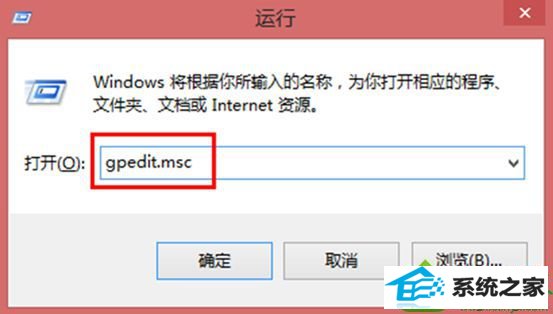
2、在打开的本地组策略编辑器中,依次展开“用户配置—管理模板—开始菜单和任务栏”,在右侧窗格中找到并双击“将运行命令添加到【开始】菜单”。
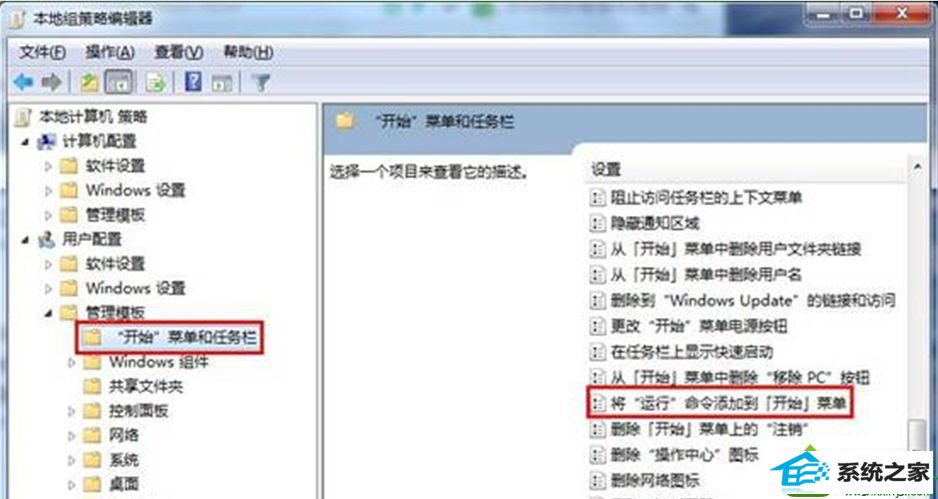
3、在弹出的设置窗口中,选择“已启用”,并点击“应用—确定”保存后退出组策略即可。
通过以上设置后,“运行”菜单就添加到win10系统的开始菜单了,如果你也发现了自己开始菜单上面没有运行命令的话,也可按照上面的方法进行添加了。






